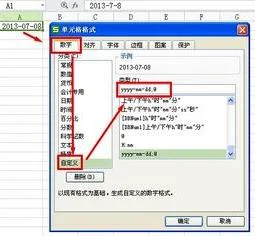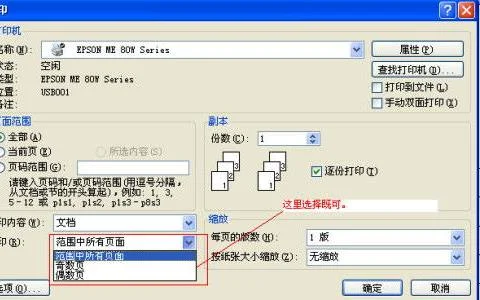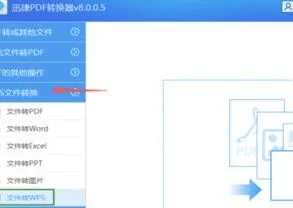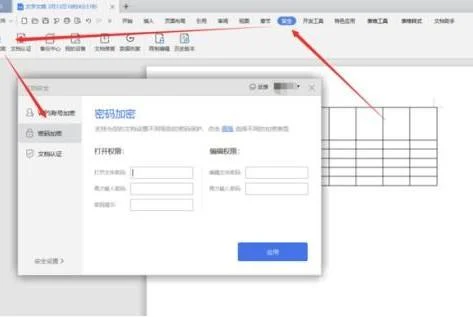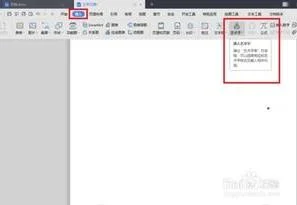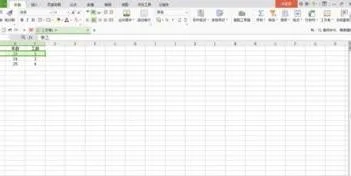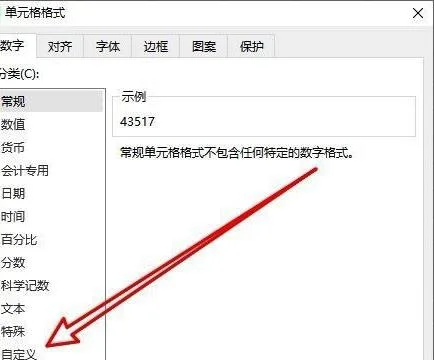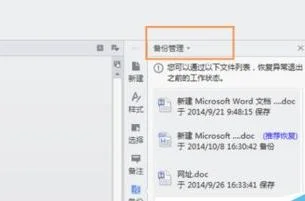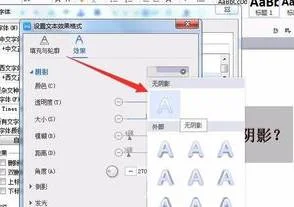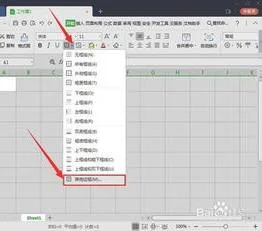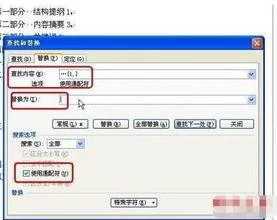1.wps或word中怎样打出汉字的笔顺
WORD也可以拆分汉字笔画
有时候我们为了写作或向别人演示,需要对某个“汉字”进行拆分,效果如同小学语文中文字的笔画顺序。利用现有的输入法很难输入这些笔画,可以利用Word的拆字功能就可以满足此种需要。笔画拆分的过程如下:
1. 单击“绘图”工具栏中的“插入艺术字”打开“艺术字库”对话框,选择“艺术字”样式为“空心”(第一种),单击“确定”按钮打开“编辑‘艺术字’文字”对话框,选择“字体”为“楷体-GB2312”,在“文字”文本框中输入“拆”,然后单击“确定”按钮。
2. 在Word编辑区内选中这个艺术字后按Ctrl+X组合键剪切。
3. 单击“编辑—选择性粘贴”在弹出的“选择性粘贴”对话框中选择“图片(Windows图元文件)”
4. 选中“拆”字图片,双击鼠标左键打开“设置图片格式”对话框,单击“版式”选项卡,设置其“环绕方式”为非“嵌入型”方式的任一方式。
5. 选中它,单击右键选择“组合—取消组合”,这时会弹出一个对话框,然后单击“是”按钮。
6. 此时会得到被打散的“拆”字,这样每个笔画就都可以移动了,甚至还可以对笔画进行颜色、线条、形状上的修改。
注意:
(1)Word仅支持对“楷体-GB2312”进行汉字的笔画拆分,对其他字体的笔画的拆分不彻底。
(2)如果不执行步骤4和5,也可以使用“分解图片”工具。调出此工具的方法:
单击“工具—自定义”,在弹出的“自定义”对话框中单击“命令”选项卡,再单击“类别”中的“绘图”,再单击右侧“命令”中的“分解图片”,然后按住鼠标左键将此命令拖放到工具栏中,关闭对话框后即可使用此命令按钮。
截图请参考本帖(注册一下)
2.WPS中如何输入偏旁部首
语文老师在编辑教案或者试卷时,不可避免地要遇到输入偏旁部首的问题。
我校老师经常使用金山文字2003作为试卷的编辑工具,那么偏旁部首的输入如何完成呢?下面的方法您不妨一试。充分利用字符映射表点击“开始→所有程序→附件→系统工具→字符映射表”(此处以Windows XP操作系统为例。
如果您的菜单中看不到该工具,那么可以打开控制面板,运行“添加删除程序”以添加该组件),打开“字符映射表”对话框。如图1所示。
1先在最上方的“字体”下拉列表中选择我们需要的字体,然后选中中间“高级查看”复选项。在显示出来的下部,点击“分组”右侧的下拉按钮,然后在列表中单击“按偏旁部首分类的表意文字”。
则会打开“分组”对话框,显示如图2所示。我们可以在“分组”对话框中看到所有的偏旁部首。
选中需要的部首,那么以此为偏旁的汉字会出现在字符映射表中。同时,此偏旁部首会出现在字符映射表的最上一行。
点击它,然后点击下面的[选择]按钮,再点击[复制]按钮,将其复制到剪贴板中。图2回到文档,将鼠标定位于要输入的位置,按下“Ctrl+V”快捷键,粘贴即可。
利用全拼输入法查找 这种方法其实更简单。把输入法切换到全拼输入法。
然后输入“pianpang”,呵呵,看到了吗?在候选词中那不正是咱们要的各个部首吗(单独成字的部首不包含在内)?如图3所示。按数字键选择需要的就是了。
如果本屏没有,可以点击上面的方向按钮向下或向上寻找。图3 把部首加入到符号库 如果经常需要在金山文字中输入偏旁部首,那么咱们还不如一劳永逸,将这些偏旁部首加入到WPS的图文符号库中,以后就可以随时点击调用了。
先点击菜单命令“视图→工具栏→图文符号库”,显示图文符号库工具栏。在“图文符号库”名称上单击右键,在弹出的快捷菜单中选择“新建对象集”,如图4所示。
然后在弹出的对话框中为新建的对象集命名,比如“偏旁部首”。图4 用前边介绍的两种方法先在文档中输入各个偏旁部首。
然后单击刚建立的偏旁部首对象集,在文档中选中一个部首,将其拖至图文符号工具栏下侧的空白窗口中。如果愿意,可以在弹出的对话框中为其指定热键。
以此类推,把其他的偏旁部首都加到这个符号库中。 好了,虽然现在有点儿麻烦,但经此操作,下次需要输入偏旁部首时,就只需要打开该符号库,轻轻单击一下就可以了,一劳永逸嘛。
3.如何用WPS演示做出汉子笔顺演示的效果,他好像和PPT有点不同,
打开WPS演示,选择一个模板,创建工作页面。
依次点选下方绘图工具栏【自选图形】/【基本形状】/【矩形】按钮(图1),按住“shift键”在幻灯片上绘画大小合适的正方形边框(图2)。
图1 矩形按钮
图2 画正方形边框
依次点选下方绘图工具栏【自选图形】/【线条】/【直线】按钮(图3),按住“shift键”在正方形框上绘画长度合适的直线(图4)。同理,画出其它直线(图5)。
图3 直线按钮
图4 画斜线
图5 画出其它直线
按住“ctrl键”,依次点选所画直线,然后点击右键,在弹出的快捷菜单中选择【组合】/【组合】菜单(图6),把所画直线组合成整体。
图6 把内部直线组合成整体
再次点击右键,在弹出的快捷菜单中选择【设置对象格式】(图7),在弹出的对话窗口中设置线条为虚线(图8)。
图7 设置对象格式菜单
图8 设置线条为虚线
最终效果如图(图9)。
图9 田字格效果图
制作汉字
依次点选【插入】/【图片】/【艺术字】菜单(图10),在弹出的艺术字库对话框中选择空心型艺术字(四行一列)(图11),点击确定按钮,在弹出的编辑艺术字文字对话框中输入需要制作笔顺的汉字“少”,并设置字体为“楷体”,字号为“96”。(图12)。
图10 插入艺术字菜单
图11 艺术字库对话框
图12 编辑“艺术字”文字对话框
适当调节文字在田字格中的位置和大小,如图所示(图13)。
图13 调整文字在田字格中的位置和大小
在汉字上点击,弹出艺术字工具栏,选择编辑艺术字格式按钮(小桶图标)(图14),在弹出的设置对象格式对话框中,设置填充颜色为“无填充颜色”(图15)。
图14 艺术字工具栏
图15 设置对象格式对话框
最终效果如图所示。
图16 汉字效果图
制作笔顺动画
依次点选下方绘图工具栏【自选图形】/【线条】/【任意多边形】按钮(图17),沿着汉字边缘线进行绘画,并填充颜色为黑色(图18),最终效果如图(图19)。
图17 任意多边形按钮
图18 绘制笔迹并填充颜色为黑色
图19 汉字笔笔迹效果图
选中某一笔迹,在右侧依次点选【自定义动画】/【添加效果】/【进入】/【擦除】(图2),并设置合适地擦除方向和擦除速度(图21),同理,设置其它笔迹的动画,最终设置效果如图(图22)。
图20 自定义动画菜单
图21 设置动画方向和速度
图22 最终效果图
按F5键,预览一下
图:
4.在WORD里面打字的笔顺,怎么输入
在Word中输入汉字的笔顺笔画的方法如下:
第一步,运行Word,新建一空白Word文档。
第二步,单击工具菜单——“自定义”命令,弹出"自定义"对话框,在"命令"选项卡左侧"类别"列表中单击"绘图",然后从右侧的命令列表中找到"分解图片"命令,将其拖至工具栏中备用。
第三步,单击绘图工具栏中的"插入艺术字"工具,选择默认的第一种艺术字样式,即空心字。在"编辑艺术字文字"对话框中输入需要拆分的汉字,如"窝"字,设置好字体字号(比如楷体,48号),单击"确定"。
第四步, 将页面中的"窝"字选中并剪切。单击菜单"编辑/选择性粘贴"命令,从中选择"图片"类型。将粘贴后的文字选中,单击工具栏中的“分解图片”按钮,使文字分解。
第五步,将分解后的"窝"字的笔顺笔画分别拖至适当位置即可。至此,将文字分拆开来的步骤就已全部完成。
如果担心编排好后错位,可以将所有的笔顺笔画进行组合。
在拆分汉字的笔顺笔画应该注意两点:第一,艺术字样式选应空心字,剪切后,选择性粘贴的格式应选"图片",分解后再填充颜色。第二,艺术字的字体最好选择楷体,因为其它字体拆分的效果都不如楷体。